 Wenn Sie mit Aufgabenformularen arbeiten, können Sie Ihre Prozesse verkürzen, indem Sie direkt auf andere Anwendungen oder auf Dateien verlinken. Im Workflow für Eingangsrechnungen zum Beispiel bauen Sie eine Verknüpfung zum Buchungsdialog in Ihrem ERP ein – oder auf die Liste der Kostenstellen.
Wenn Sie mit Aufgabenformularen arbeiten, können Sie Ihre Prozesse verkürzen, indem Sie direkt auf andere Anwendungen oder auf Dateien verlinken. Im Workflow für Eingangsrechnungen zum Beispiel bauen Sie eine Verknüpfung zum Buchungsdialog in Ihrem ERP ein – oder auf die Liste der Kostenstellen.
Fügen Sie in ihre Workflow-Formulare Links auf andere Anwendungen oder auch auf Dateien ein. Sie können auch eine Beschreibung anbringen, in der Sie die Aufgabe erklären oder Zusatzinformationen geben. Dadurch befähigen Sie Ihre Mitarbeiter, Aufgaben noch schneller zu erledigen. Und die Formulare werden für alle Beteiligten transparenter.
Wie Sie Links und Beschreibungen einfügen
Im Workflow Designer öffnen Sie die betreffende Aufgabe > Entscheidungen > Formular.
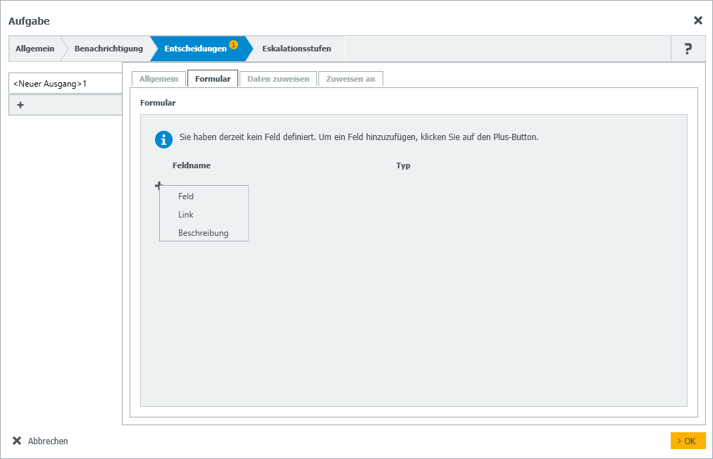
Sie geben dem Formularfeld einen Namen und wählen unter Typ entweder Link oder Beschreibung aus. Wenn Sie Link auswählen, können Sie einen Link ohne Text hinzufügen. Wählen Sie Beschreibung aus, können Sie Ihrem erläuternden Text einen Link - zum Beispiel auf Ihr ERP - sowie Variablen und Felder hinzufügen.
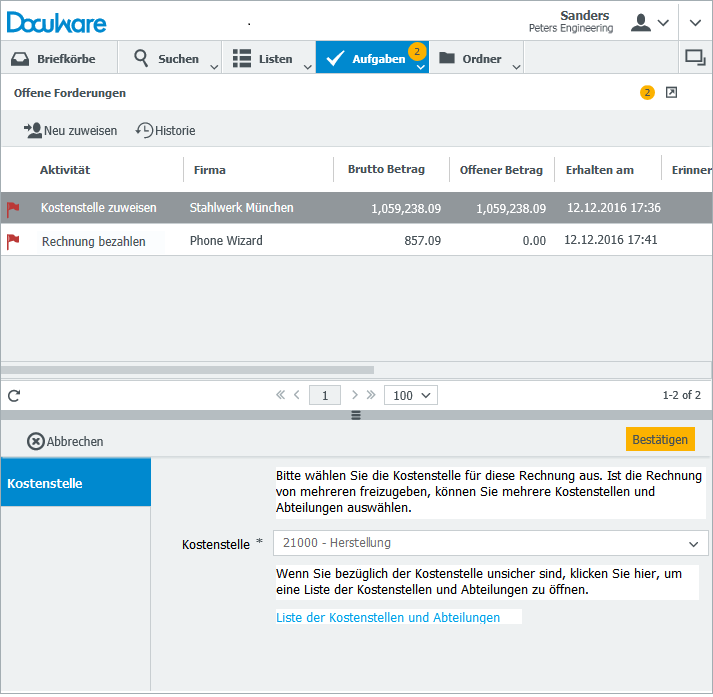
Der Link in der Aufgabe bringt den Bearbeiter der Aufgabe direkt zu einer anderen Anwendung oder einer Datei, hier zu einer Liste der Kostenstellen. Die Beschreibung macht deutlich, was zu tun ist.
Links und Beschreibungen lassen sich ab DocuWare Version 6.11 in Aufgabenformulare einbauen. Wenn Sie auf einen Buchungsdialog in Ihrem ERP verlinken möchten, muss Ihr ERP über eine Verknüpfungsmöglichkeit per URL verfügen.

